>如何 Camtasia 中的裁剪视频 8号工作室?
您无需重新拍摄视频剪辑即可删除不需要的区域。 裁剪是您问题的最佳解决方案。 如果您是 Camtasia 编辑的新手,本文将对您有所帮助。 您将学习如何通过五种快速方法在 Camtasia 中裁剪视频大小。 除此之外,通过阅读今天的文章了解如何使用最佳替代工具裁剪视频。
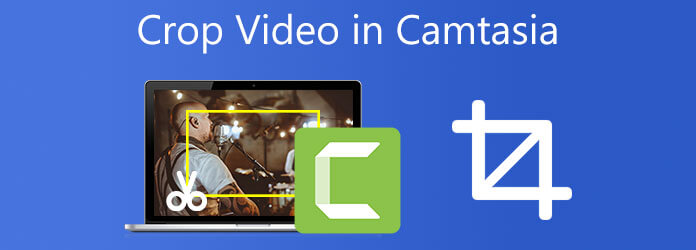
Camtasia 是由 TechSmith 开发和发布的软件套件,使用户能够轻而易举地裁剪、修剪、合并、拆分、剪切和翻转视频。 Camtasia 直观的拖放编辑器简化了添加、删除、修剪或移动视频或音频片段的过程。 将其用作视频编辑程序,Camtasia 提供了出色的功能,使您的编辑任务变得轻松。 它使艺术家能够在短时间内制作专家视频教程。 它适用于 Windows 和 Macintosh 操作系统。 该程序的唯一缺点是,它是为初学者设计的,这意味着它不适合想要制作大量自定义功能的用户。 编辑、转换和操作都可用于各种目的,但不能针对特定目的进行定制。 看看如何在 Camtasia 中裁剪视频的方法。
Camtasia 直观的拖放编辑器简化了添加、删除、修剪或移动视频或音频片段的过程。
安装裁剪工具
要开始使用,请访问官方网站下载 Camtasia Studio。 在您的个人计算机上安装并运行该工具。
创建一个新项目
首先,选择 新建装修项目 来自 文件 菜单,或选择 打开项目 来自 项目 菜单以打开现有项目。 之后,将要裁剪的视频拖放到时间线上。
准备作物
当您在时间线上选择首选视频时,用户会看到预览面板上方出现几个图标。 当您选择 作物 图标,将在观看的视频图像周围弹出一个裁剪框。
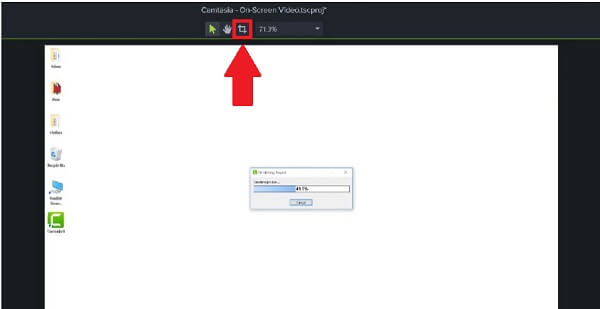
裁剪媒体文件
通过单击并拖动每个角来调整裁剪框,直到您满意为止。 要制作大的矩形或正方形视频,您只能移动视频的四个边缘。
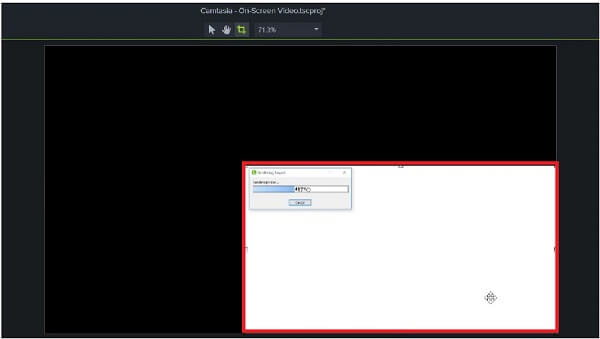
立即导出文件
导出文件并等待渲染。 导出过程完成后,您可以在 Camtasia 中查看新调整大小的视频。
您可能正在寻找一个视频编辑器,它可以为创建视频教程的人在一个统一的包中处理所有内容。 在视频编辑方面, Video Converter Ultimate 是您应该首先使用的程序。 为什么? 因为它具有大量有价值的功能,例如裁剪视频剪辑中不需要的部分的能力。 如果 Camtasia 仅适用于初学者; 否则,此工具是任何人都可以使用的程序。 如果您是初学者或编辑专业人士,使用此工具不会有任何困难,因为界面简单明了。 除此之外,编辑布局提供了一个预览屏幕,无需同时再次制定和评估结果。 这意味着,您可以实时预览更改。 听起来很棒。 当您学习在 Camtasia 的替代解决方案中裁剪视频的最有效方法时,准备好大吃一惊。
主要特征:
启动程序
在开始之前,请确保您已通过选择上面的下载按钮之一下载并安装了 Video Converter Ultimate。 此外,您可以访问官方网站并直接从那里下载该工具。 在您的桌面上下载并安装该软件。
将媒体文件添加到界面
当程序已经启动时,选择 添加文件 位于界面左上角的按钮开始导入文件。 另一方面,您可以将文件拖到用户界面的中心以快速导入文件。

准备编辑视频剪辑
成功导入媒体文件后,点击 编辑 按钮开始裁剪任务。

用车把裁剪夹子
接下来,有三种方法可以裁剪视频。 首先,将光标直接移动到车把上,然后使用裁剪工具将视频裁剪为您喜欢的大小。 其次,您可以利用 长宽比 工具,选择所需的 视频纵横比 从对话框中。 第三,您可以使用缩放模式,这意味着您可以选择是否要裁剪视频 信箱、平移和扫描或完整. 对结果满意后,单击 OK 按钮。
请注意:在实际导出视频之前,需要更改视频输出设置。 包括对视频质量和格式以及帧率、比特率和音频设置的调整。

渲染并等待裁剪的视频
选择后 OK 按钮,您将被带回程序的主界面。 通过选择 全部转换 界面左侧的选项,可以导出裁剪后的视频。

查看和共享媒体文件
之后,在计算机硬盘驱动器或转换后的目标文件夹中播放新裁剪的视频。 在您的社交媒体帐户上欣赏和分享视频!
Camtasia 是无水印的吗?
在 Camtasia 试用期间创建的视频将应用 TechSmith 水印。 要开发无水印视频,您必须首先在程序中输入所需的软件密码。
需要多长时间才能精通 Camtasia?
该课程涵盖掌握此屏幕截图、视频制作和视频编辑器。 课程材料包括视频教程,时长约为 5 小时。
Camtasia 视频的最大长度是多少?
Camtasia 对可以录制的时间没有最大限制。 但是,我们建议您录制的时间不超过 2 小时,因为时间越长,您遇到录制问题的可能性就越大。
最后,上面提到的方法 Camstasio Studio 裁剪视频. 但是,如果您认为 Camtasia 对于视频编辑来说过于简单,您可以使用 Video Converter Ultimate. 它是一款专业的编辑工具,只需单击几下即可裁剪视频。
更多阅读
在 Mac 上的 QuickTime Player 中裁剪视频的可行教程
您在 QuickTime 中找不到与视频裁剪相关的任何功能,但本指南将告诉您如何在 Mac 上的 QuickTime Player 中高效裁剪视频。
FFmpeg 可以旋转视频 180 度吗? Windows Media Player 可以将视频旋转 180 度吗? 如何水平翻转视频? 在此处了解如何将视频旋转 180 度。
如何在 Windows Media Player 中翻转视频 - 详细指南
如何在 Windows 计算机上翻转视频? 如何在 Windows Media Player 中上下翻转视频? 了解如何在 Windows Media Player 中翻转视频。
关于如何在 Premiere 中裁剪视频的 2 种非常值得称赞的方法
如何在 Premiere 中裁剪视频? 这篇文章将通过提供完整的教学方法帮助您学习如何在 Premiere 中有效地裁剪视频。